Виндовс 10 Упдате Ассистант: Надоградите на ажурирање од маја 2021. данас!
Мицрософт(Microsoft) је 18. маја(May 18th) 2021. почео са дистрибуцијом ажурирања(May 2021 Update) за Виндовс 10 за мај 2021. путем Виндовс Упдате(Windows Update) и алата за креирање медија(Media Creation Tool) . Ажурирање, такође познато као Виндовс 10(Windows 10) верзија 21Х1, такође је доступно преко Виндовс 10 Упдате Ассистант(Windows 10 Update Assistant) -а - мале датотеке која делује као чаробњак за надоградњу за људе који већ имају Виндовс на својим рачунарима. Не добијају сви системи ажурирање за мај 2021.(May 2021 Update) одједном јер га Мицрософт(Microsoft) постепено објављује. Ако не желите да чекате, можете да користите Виндовс 10 Упдате Ассистант(Windows 10 Update Assistant) и надоградите одмах. Ево како:
Преузмите(Download) Виндовс 10 (Windows 10) Упдате(Update) Ассистант
Да бисте надоградили Виндовс 10 на ажурирање за мај 2021.(May 2021 Update)(May 2021 Update) , отворите свој омиљени веб прегледач и идите на Преузми Виндовс 10(Download Windows 10) . Пронађите одељак под називом „ Ажурирање за Виндовс 10 мај 2021.“(Windows 10 May 2021 Update”) и дугме Ажурирај одмах(Update now) . Кликните или додирните на њега.
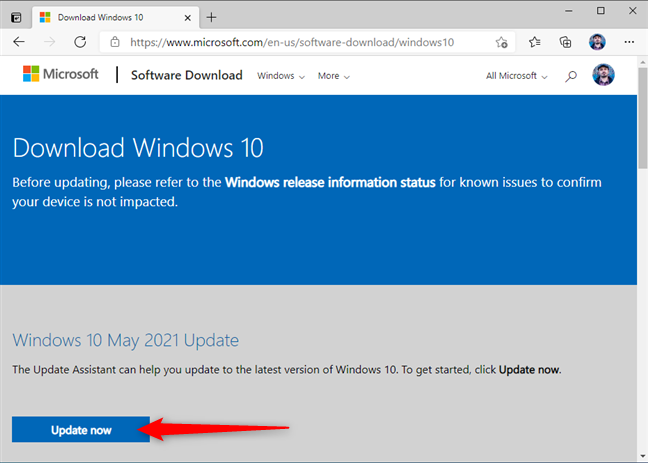
Преузмите(Download) Виндовс 10 (Windows 10) Упдате(Update) Ассистант
Ова радња покреће преузимање мале извршне датотеке од 5,93 МБ под називом Виндовс10Упграде9252.еке(Windows10Upgrade9252.exe) . Сачувајте га негде на свом Виндовс 10 рачунару или уређају. Свака локација је у реду.

Двапут кликните(Double-click) на датотеку Виндовс10Упграде9252.еке(Windows10Upgrade9252.exe)
Покрените Виндовс 10 (Windows 10) Упдате Ассистант(Update Assistant) и надоградите свој Виндовс 10(Windows 10) рачунар
Уверите(Make) се да користите налог који је администратор на вашем рачунару, идите на место где сте сачували датотеку и двапут кликните на њу или двапут додирните. Следеће ће се појавити УАЦ промпт(UAC prompt) , где морате да потврдите да желите да покренете Виндовс 10 Упдате Ассистант(Windows 10 Update Assistant) притиском на Да(Yes) .

Притисните Да(Press Yes) да бисте покренули Виндовс 10 (Windows 10) Упдате(Update) Ассистант
Виндовс 10 Упдате Ассистант(Windows 10 Update Assistant) се учитава и говори вам да ажурирате на најновију верзију.
Пошто желите да инсталирате ажурирање за мај 2021.(May 2021 Update) , вероватно немате најновију верзију. Требало би да видите нешто слично слици испод, што вас обавештава да „[...] Овај рачунар тренутно не користи најновију и најбезбеднију верзију оперативног система Виндовс 10. Овај рачунар користи верзију 20Х2. Најновија верзија је 21Х1.” (“[...] This PC is currently not running the latest and most secure version of Windows 10. This PC is running version 20H2. The latest version is 21H1.”)Верзија 21Х1 је ажурирање за Виндовс 10 од маја 2021(Windows 10 May 2021 Update) . Кликните или додирните дугме „Ажурирај сада“(“Update now”) у доњем десном углу Виндовс 10 помоћника за ажурирање(Windows 10 Update Assistant) .

Виндовс 10 Упдате Ассистант(Update Assistant) - Притисните Ажурирај одмах
НАПОМЕНА:(NOTE:) Ако сматрате да су верзије оперативног система Виндовс 10 збуњујуће, препоручујемо вам овај чланак да проверите верзију оперативног система Виндовс 10, верзију, издање или тип(to check the Windows 10 version, OS build, edition, or type) .
Пре него што наставите, требало би да се уверите да имате најмање 10-12 ГБ слободног простора на вашој Виндовс 10 партицији. Ваш рачунар такође треба да испуни све захтеве(requirements) за инсталирање ажурирања за мај 2021.(May 2021 Update) јер већ имате Виндовс 10. Виндовс 10 Упдате Ассистант(Windows 10 Update Assistant) аутоматски покреће преузимање најновијег ажурирања за неколико секунди. Ако сте у журби, можете га покренути и ручно тако што ћете кликнути или додирнути Даље(Next) .
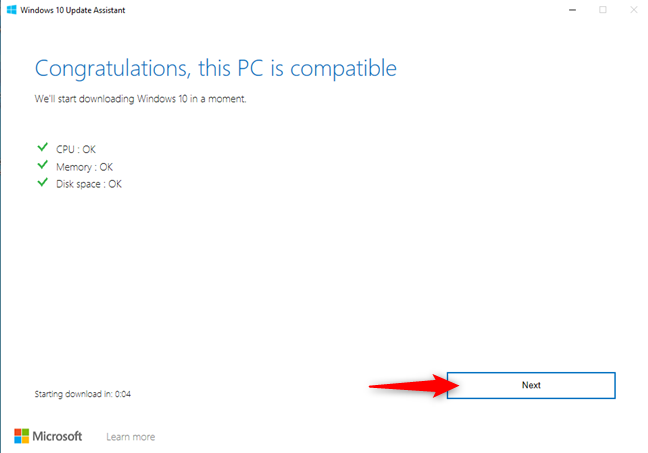
Процена компатибилности вашег Виндовс 10 рачунара
Виндовс 10 Упдате Ассистант(Windows 10 Update Assistant) почиње да преузима све датотеке потребне за инсталирање ажурирања за мај 2021(May 2021 Update) . Пошто је ово релативно велико ажурирање, потребно је неко време док се све не преузме. Ако користите лаптоп или таблет, уверите се да је његов кабл за напајање укључен. Затим узмите шољу кафе или чаја и опустите се. Можете видети напредак преузимања приказан у процентима, као на слици испод.

Виндовс 10 Упдате Ассистант(Update Assistant) - Преузимање датотека за ажурирање
Ако се предомислите и више не желите да преузимате најновију исправку, можете да притиснете Откажи ажурирање(Cancel update) , написано малим плавим словима у доњем левом углу. Када то урадите, Виндовс 10 Упдате Ассистант(Windows 10 Update Assistant) креира пречицу на радној површини коју касније можете користити да наставите процес. Након што се датотеке преузму, Виндовс 10 Упдате Ассистант(Windows 10 Update Assistant) почиње да проверава њихов интегритет, а затим инсталира ажурирање. Напредак ажурирања Виндовс 10(Windows 10) је такође приказан у процентима.

Виндовс 10 (Windows 10) Упдате Ассистант(Update Assistant) ажурира Виндовс 10(Windows 10)
Овај део процеса ажурирања може да потраје до 90 минута да се заврши. Нажалост, чиста Виндовс 10 инсталација(clean Windows 10 installation) најновијег ажурирања је нешто бржа. Међутим, не можете да задржите све своје апликације, датотеке и подешавања, као што то радите са ажурирањем.
После неког времена добијате обавештење да је „Ваше ажурирање спремно. Ваш рачунар треба да се рестартује да бисте довршили ажурирање.” (“Your update is ready. Your PC needs to restart to complete the update.”)Можете сачекати 30 минута да се деси аутоматско поновно покретање или можете притиснути Рестарт нов(Restart now) . Међутим, пре него што то урадите, уверите се да немате отворене апликације или датотеке.
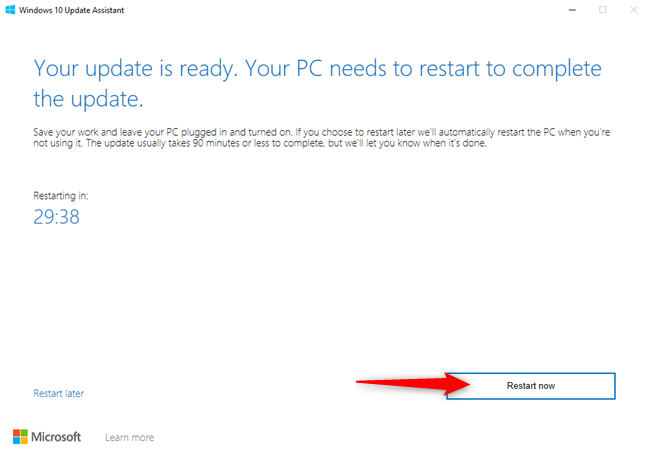
Притисните Рестарт(Press Restart) Нов да завршите ажурирање
Када дође време за поновно покретање или одмах након притиска на дугме Рестарт нов(Restart now) , добићете ову поруку: „Ускоро ћете бити одјављени. Виндовс 10 Упдате Ассистант ће поново покренути ваш уређај да доврши ажурирање.” (“You’re about to be signed out. Windows 10 Update Assistant will reboot your device to complete the update.”)Притисните Затвори(Close,) и рачунар или уређај ће се поново покренути за неколико секунди.
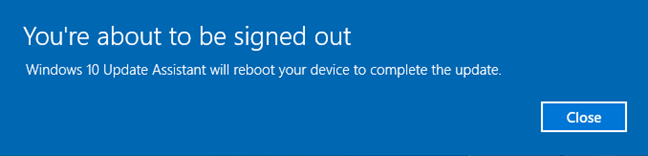
Ваш рачунар ће се поново покренути да заврши ажурирање
Након поновног покретања, процес ажурирања за Виндовс 10 се наставља. (Windows 10)Имајте на уму да се ваш рачунар може поново покренути неколико пута. Све што вам преостаје је да сачекате.

Завршавање ажурирања за Виндовс 10
Након што се поново пријавите на Виндовс 10(Windows 10) , долази последњи екран за чекање: потребно је минут или два да бисте направили коначне конфигурације.

Завршни детаљи за ажурирање
Када се инсталација заврши, Виндовс 10 Упдате Ассистант(Windows 10 Update Assistant ) вас поздравља са поруком „Хвала“ . (“Thank you”)Притисните Екит(Exit,) и готови сте.

Притисните(Press) Екит да бисте завршили свој рад са Виндовс 10 (Windows 10) Упдате(Update) Ассистант -ом
Уживајте(Enjoy) у коришћењу Виндовс 10(Windows 10) ажурирања за мај 2021 !(May 2021)
Колико вам је помогао Виндовс 10 (Windows 10) Упдате Ассистант(Update Assistant) ?
Ажурирање за мај 2021.(May 2021 Update ) доноси неколико нових функција и неке исправке грешака у Виндовс 10(Windows 10) . Неки људи вероватно желе да га пренесу на своје уређаје што је пре могуће. Ако не желите да чекате, сада знате како да извршите надоградњу уз помоћ Виндовс 10 Упдате Ассистант(Windows 10 Update Assistant) -а . Као што сте видели из нашег водича, иако је потребно неко време да се све преузме и инсталира, процес није тако тежак. Пре затварања, обавестите нас да ли је све добро функционисало. Коментирајте(Comment) испод и поделите своје искуство.
Related posts
Како паузирати ажурирања за Виндовс 10 као што је ажурирање за мај 2021
15 разлога зашто би требало да добијете ажурирање за годишњицу Виндовс 10 данас
Виндовс 10 ажурирање маја 2021: Шта је ново и уклоњено? -
Подесите распоред ажурирања за Виндовс 10 и када поново покрене рачунар
Шта је ново у ажурирању за Виндовс 10 за мај 2019? 13 нових функција!
Како очистити Виндовс 10 користећи Сенсе Сенсе -
7 бољих алтернатива Таск Манагер-у из Виндовс-а
Командни редак - Најмоћнији и најмање коришћени Виндовс алат
9 ствари које можете да урадите са конфигурацијом система у Виндовс-у
Виндовс 10 алатка за креирање медија: Направите УСБ стицк за подешавање или ИСО
Командни редак: 11 основних команди које треба да знате (цд, дир, мкдир, итд.)
Колико блоатваре-а има Виндовс 10?
12+ разлога зашто би требало да добијете ажурирање за Виндовс 10 април 2018
5 најбољих дискова за спасавање система за Виндовс рачунаре који више не раде добро
4 начина да бесплатно преузмете пуну верзију Виндовс 11 -
Како да користите апликацију Подешавања из Виндовс 10 као Про
Како сакрити (или открити) било коју партицију у Виндовс-у (све верзије)
Користите Виндовс Таск Сцхедулер да бисте покренули апликације без УАЦ упита и администраторских права
Како да видите садржај думп датотеке у оперативном систему Виндовс 10
11 начина да покренете чишћење диска у Виндовс-у (све верзије)
